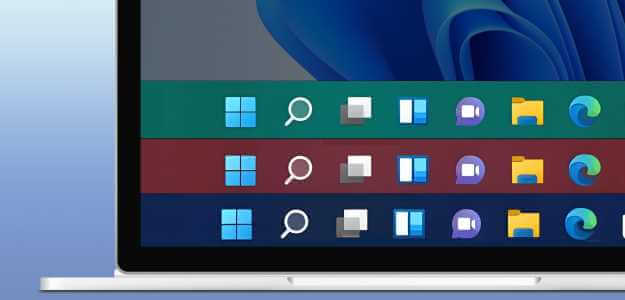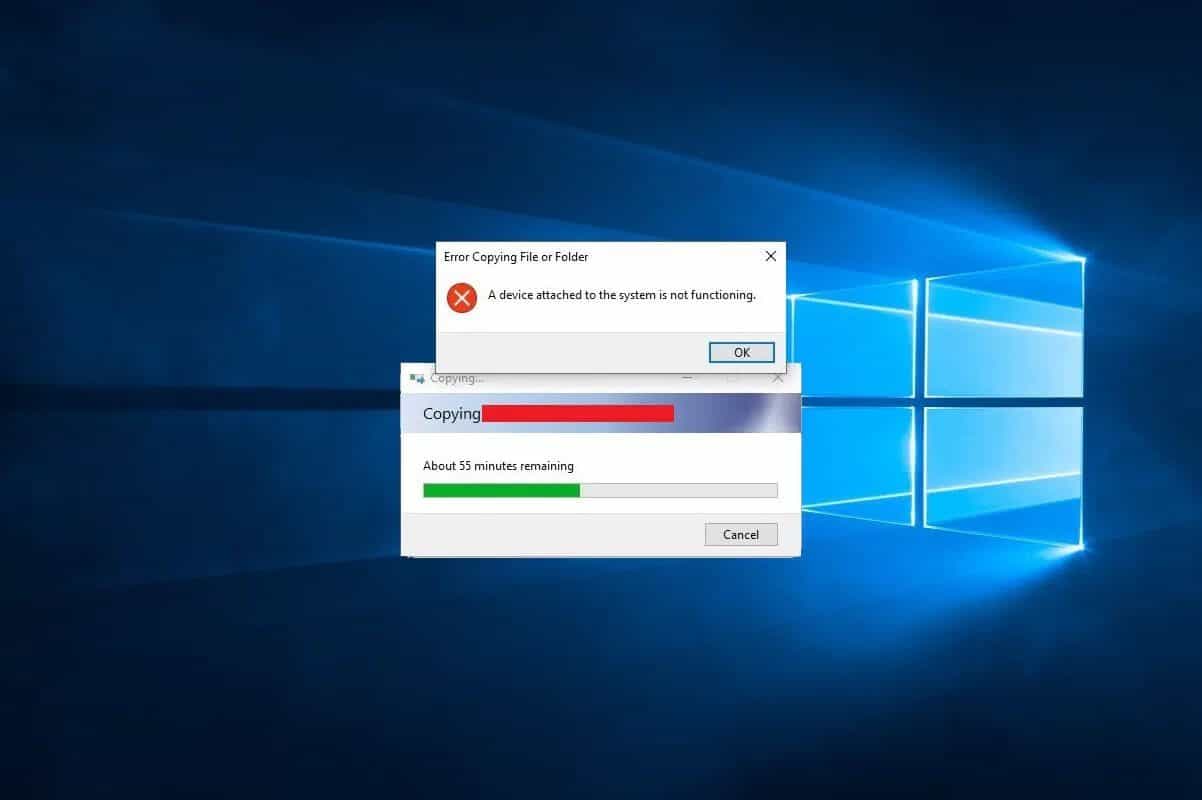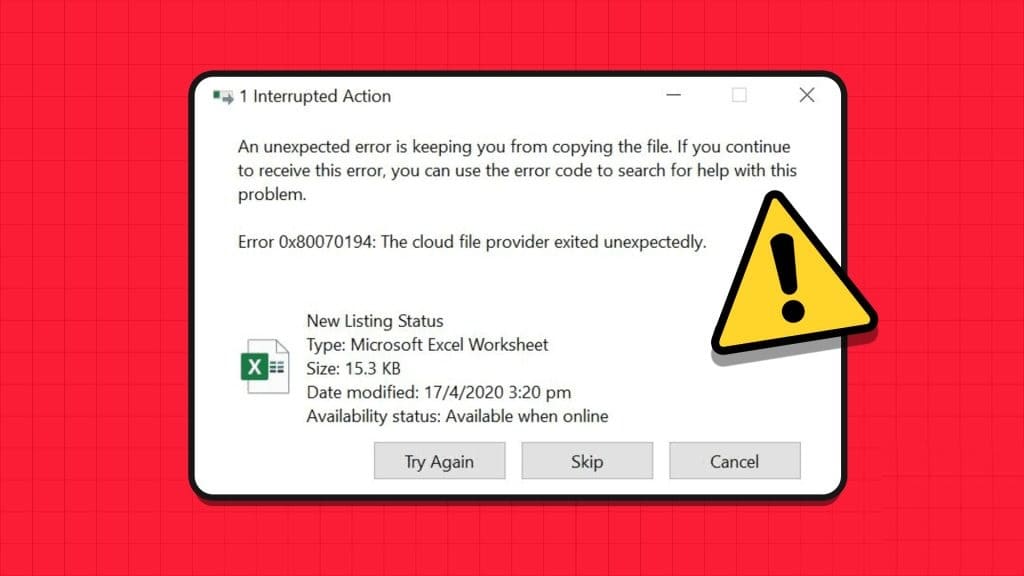Незважаючи на те, що Windows 11 — це свіже дихання нових елементів інтерфейсу користувача, багато програм все ще не входять до цієї категорії. Це може здатися дещо недоречним, оскільки існує небагато програм, включаючи браузери, які все ще дотримуються старого інтерфейсу та не відстежують зміни, внесені в інші програми. На щастя, якщо ви використовуєте браузер на основі двигуна Хром , ви можете ввімкнути Windows 11 UI. Отже, у цій статті ми дізнаємося, як увімкнути стилі інтерфейсу Windows 11 у браузерах на основі Chromium, таких як Chrome, Edge і Opera, за допомогою прапорців.
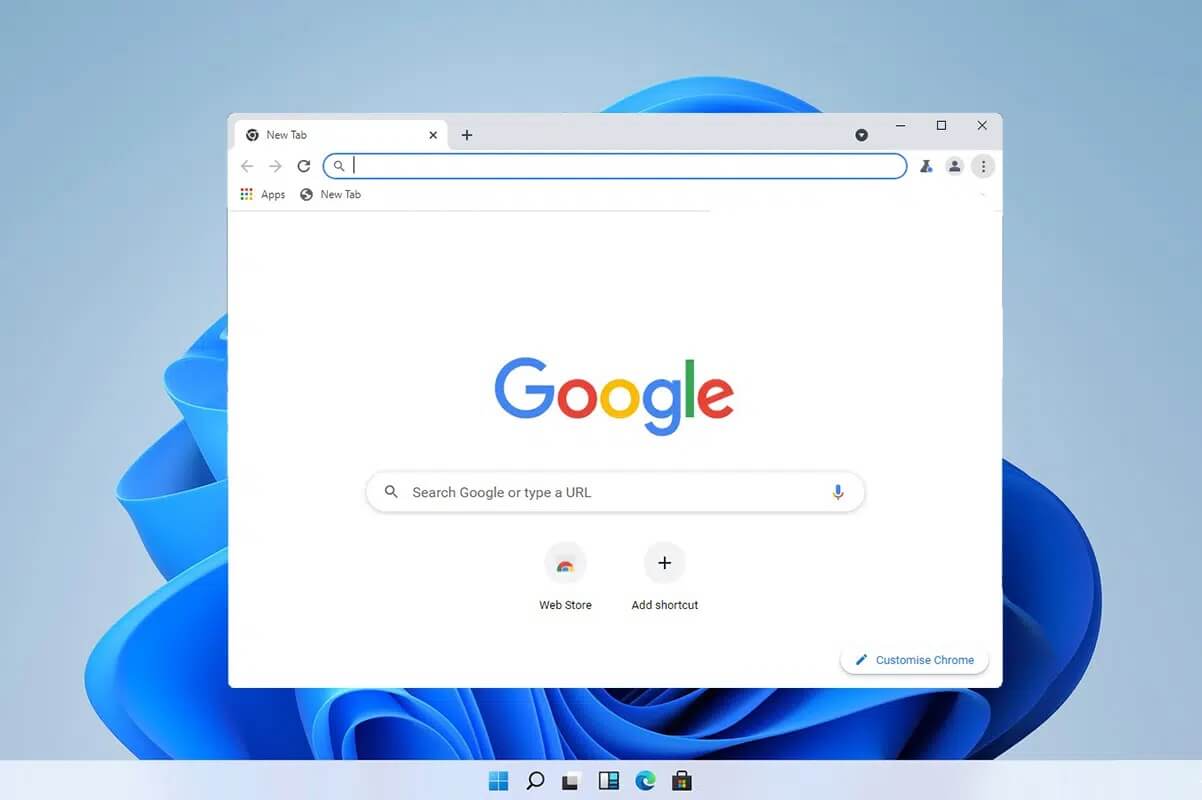
Як увімкнути елементи стилю інтерфейсу користувача Windows 11 у браузерах Хром Як Chrome, Edge і Opera
Оскільки більшість основних браузерів покладаються на Хром, можна з упевненістю сказати, що більшість браузерів виконуватимуть подібні, якщо не ідентичні, інструкції для ввімкнення Windows 11 Стилі інтерфейсу користувача за допомогою інструмента під назвою «Теги». Це функції, які зазвичай вимкнені через їх нестабільний експериментальний характер, але можуть значно покращити ваш досвід перегляду веб-сторінок.
Тут ми обговорили способи ввімкнення меню в стилі інтерфейсу Windows 11 для браузера Google Chrome و Microsoft Край و Opera Browser.
Варіант 1. Увімкніть стиль інтерфейсу Windows 11 у Chrome
Ось як увімкнути віджети Windows 11 у Google Chrome:
1. Увімкніть Chrome І наберіть хром: // прапори в барі URL , Як показано.

2. Шукати Оновлення Windows 11 видно на сторінці експериментів.
3. Натисніть спадне меню та виберіть Увімкнено – усі Windows Зі списку, як показано нижче.
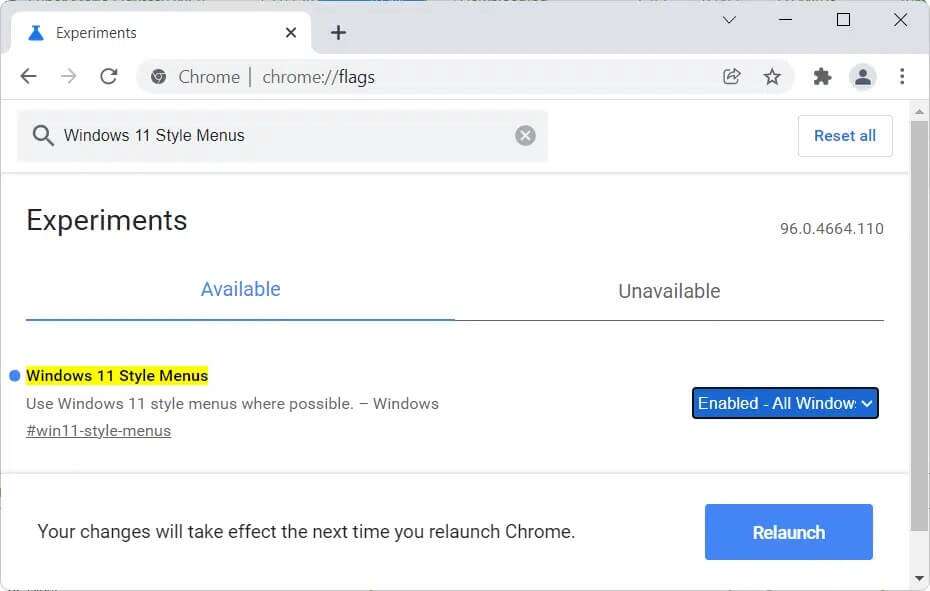
4. Нарешті, натисніть "Перезавантаження" робити те саме.
Варіант 2: увімкніть стиль інтерфейсу Windows 11 на Edge
Ось як увімкнути віджети Windows 11 у Microsoft Edge:
1. Відкрити Microsoft Край і шукати край: // прапори в барі URL , Як показано.

2. На сторінці Експерименти використовуйте поле пошуку для пошуку Увімкніть візуальні оновлення Windows 11.
3. Натисніть Розкривне меню і виберіть Можливо Зі списку, як показано нижче.
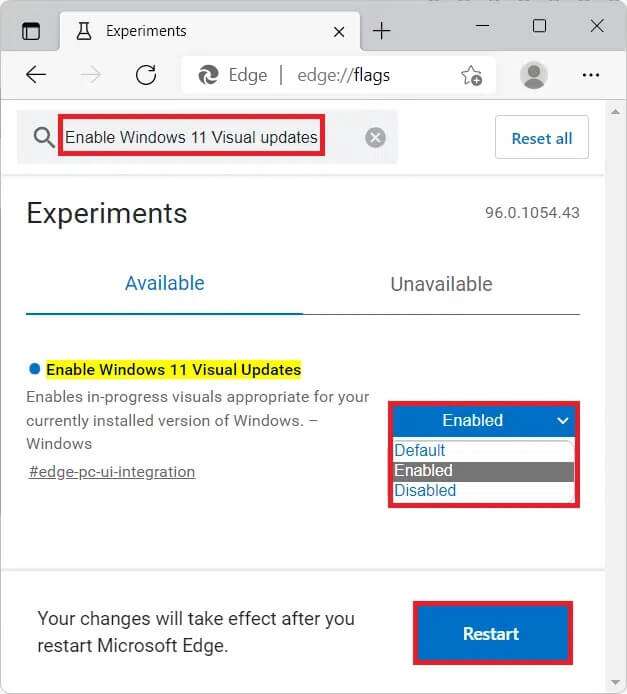
4. Нарешті натисніть кнопку "Перезавантаження" у нижньому лівому куті сторінки.
Це перезапустить Microsoft Edge із увімкненим інтерфейсом Windows 11 Style UI.
Варіант 3: увімкніть стиль інтерфейсу Windows 11 в Opera
Ви також можете ввімкнути Windows 11 UI Style в Opera Mini наступним чином:
1. Відкрийте веб-браузер Opera і перейдіть на сторінку експерименти у вашому браузері.
2. Пошук в Рядок URL для Opera, як показано.

3. Тепер шукайте Меню в стилі Windows 11 У полі пошуку на сторінці Експерименти
4. Натисніть Розкривне меню і виберіть Можливо З виділеного спадного меню.
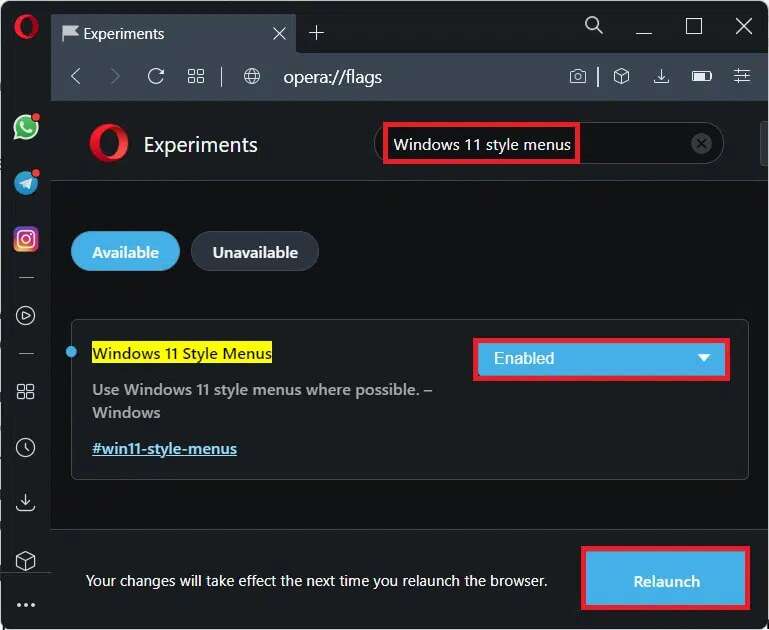
5. Нарешті натисніть кнопку "Перезавантаження" з нижнього правого кута.
Порада професіонала: укажіть URL-адреси для входу на сторінку експериментів в інших веб-переглядачах
- Firefox: про: конфігурації
- хоробрий: хоробрий: // прапори
- Вівальді: вівальді // прапори
Сподіваємося, ця стаття була для вас корисною для того, щоб увімкнути стилі інтерфейсу Windows 11 у Chrome на основі Chromium. Сподіваюся, ця стаття допомогла вам оновити Windows 11 для веб-перегляду. Надсилайте нам свої пропозиції та запитання у полі коментарів нижче.